StreamEast não está funcionando no Xbox? Conserte em 4 etapas
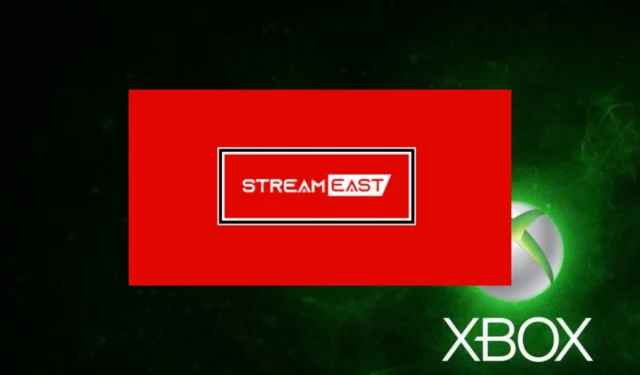
StreamEast é uma popular plataforma de streaming de esportes ao vivo online que oferece vários jogos da NFL gratuitamente. No entanto, reclamações foram recebidas de alguns de nossos leitores sobre o StreamEast não funcionar no aplicativo Xbox . Neste artigo, discutiremos as causas e o que fazer se o erro persistir.
Por que o StreamEast não está funcionando no Xbox?
Pode haver vários motivos pelos quais o StreamEast não está funcionando no seu Xbox. Abaixo estão alguns dos motivos comuns para o StreamEast não funcionar no problema do Xbox;
- Problemas de servidor – Um dos principais motivos pelos quais o StreamEast pode não estar funcionando no seu Xbox é devido a problemas de servidor ou manutenção no site do StreamEast . Se esse for o caso do StreamEast, talvez seja necessário aguardar até que o problema seja corrigido.
- Problemas de conexão – Outro motivo possível para esse erro é devido a problemas de conectividade, como uma conexão de internet fraca ou instável. Você também pode precisar usar uma das VPNs mais rápidas se o StreamEast não for suportado em seu país.
- O aplicativo ou sistema está desatualizado – Você também pode encontrar o StreamEast não funcionando no Xbox se o seu sistema Xbox ou aplicativo StreamEast estiver desatualizado. Certifique-se de que o sistema Xbox e o aplicativo StreamEast estejam atualizados para evitar problemas de compatibilidade.
- Cache e Cookies – O cache e os cookies do navegador às vezes podem causar problemas nos sites. Limpar o cache e os cookies do seu navegador deve ajudar a corrigir o problema.
- Problemas relacionados à conta – Você pode não conseguir acessar o StreamEast em seu Xbox se tiver problemas com sua conta StreamEast, como credenciais de login incorretas.
Como agora você conhece alguns dos possíveis motivos por trás do StreamEast não funcionar no Xbox, vamos ver como você pode corrigir esse problema.
O que posso fazer se o StreamEast não estiver funcionando no Xbox?
Existem alguns truques a serem aplicados se o StreamEast não estiver funcionando no Xbox. No entanto, você deve considerar a realização das seguintes verificações preliminares;
- Reinicie o Xbox.
- Verifique a sua conexão com a internet.
- Entre em contato com o suporte da StreamEast.
- Verifique as plataformas de bate-papo populares, como o Reddit, para ter certeza de que você não é o único a enfrentar o problema.
- Atualize o navegador do Xbox na Xbox Store .
Depois de confirmar as verificações acima, se você ainda precisar de um guia passo a passo sobre o que fazer para corrigir o problema, explore as soluções fornecidas abaixo.
1. Execute um teste de conexão de rede no seu Xbox
- Pressione o botão Xbox para abrir o guia. Selecione Perfil e sistema e vá para Configurações .
- Navegue até a guia Geral e clique em Configurações de rede.

- Em seguida, selecione Testar conexão de rede.
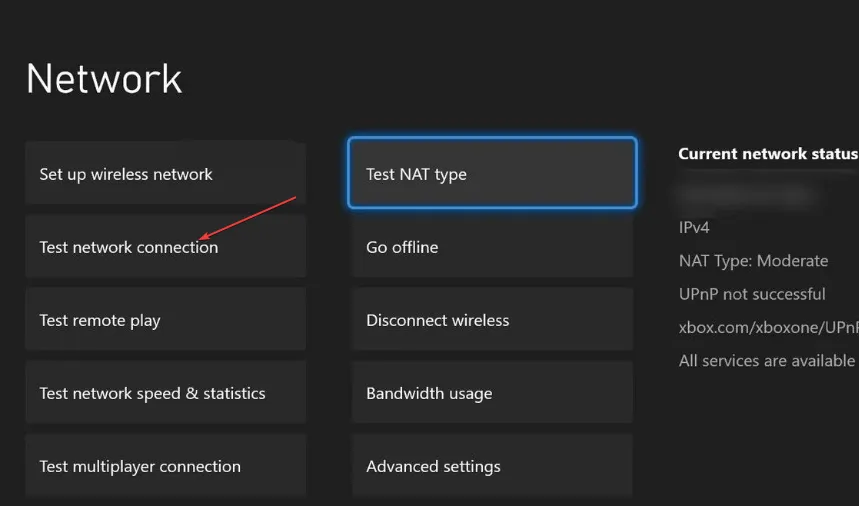
- Aguarde a conclusão do teste de conexão de rede.
Assim que o teste de conexão estiver concluído, ele fornecerá um relatório. Se não for bem-sucedido, você pode verificar alguns dos erros de conexão de rede de solução de problemas para saber o que fazer.
2. Limpe o cache do seu Xbox
- Pressione o botão Xbox no console para abrir o guia e navegue até o menu Configurações.
- Clique em Dispositivo e conexões no painel esquerdo. Em seguida, selecione Blu-ray.

- Selecione Armazenamento Persistente. Em seguida, escolha Limpar armazenamento persistente.
Às vezes, limpar o cache do console Xbox pode ajudar a resolver problemas com aplicativos. Isso removerá todos os arquivos e dados temporários que possam estar causando o problema.
3. Atualize seu sistema Xbox
- Pressione o botão Xbox no seu controle. Vá para Configurações e no menu.
- Selecione Sistema e selecione Atualizações.
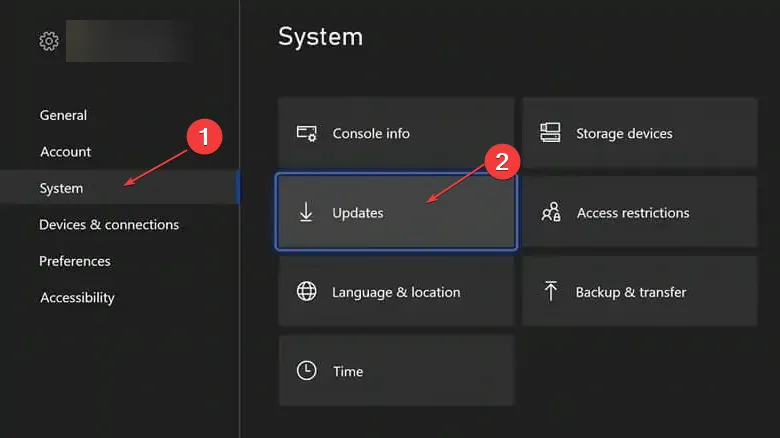
- Em seguida, selecione a atualização mais recente do Console disponível e selecione Atualizar agora e siga as instruções na tela para iniciar o processo de atualização.
- Aguarde a atualização baixar e instalar.
- Após a conclusão da atualização, seu Xbox será reiniciado automaticamente.
Reinstalar o aplicativo StreamEast significa limpar todos os dados e iniciar o aplicativo novamente. No entanto, se o problema persistir, verifique a próxima correção.
4. Reinstale o aplicativo StreamEast
- Acesse a Loja Xbox . Navegue até a seção Meus jogos e aplicativos no seu Xbox.
- Pesquise por StreamEast . Pressione o botão Menu no seu controlador.
- Selecione Desinstalar tudo .
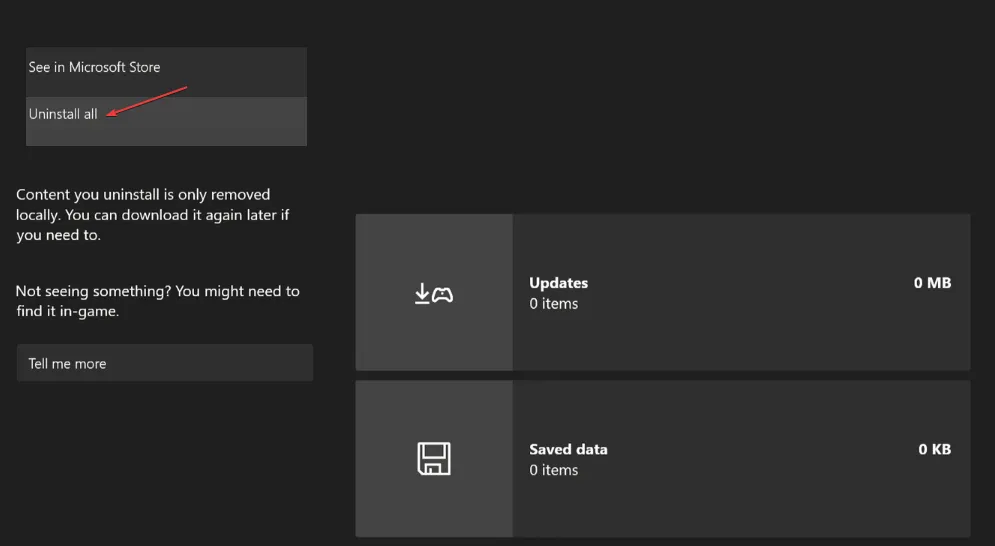
- Por fim, reinstale o aplicativo StreamEast da Xbox Store.
Reinstalar o aplicativo StreamEast significa limpar todos os dados e iniciar o aplicativo novamente. No entanto, se o problema persistir, verifique a próxima correção.
Se você tiver alguma dúvida ou sugestão, não hesite em usar a seção de comentários abaixo.



Deixe um comentário